Hoe meerdere Google-kalenders synchroniseren met uw Windows Phone
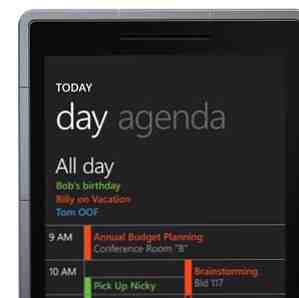
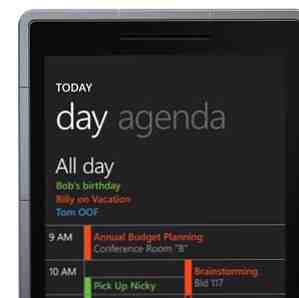 Ik heb onlangs de overstap gemaakt van Google Android naar Windows Phone 7. Hoewel de kalenderapplicatie (net als de rest van het mobiele platform) veel gelikter en gebruiksvriendelijker is, is het contrast in ondersteuning voor integratie met Google merkbaar. Ik moet hieraan toevoegen dat Microsoft hier niet echt schuldig is. Ze hebben het zo goed mogelijk gedaan door accountintegratie en synchronisatie te bieden voor de producten van hun concurrenten. Een pluim voor dat.
Ik heb onlangs de overstap gemaakt van Google Android naar Windows Phone 7. Hoewel de kalenderapplicatie (net als de rest van het mobiele platform) veel gelikter en gebruiksvriendelijker is, is het contrast in ondersteuning voor integratie met Google merkbaar. Ik moet hieraan toevoegen dat Microsoft hier niet echt schuldig is. Ze hebben het zo goed mogelijk gedaan door accountintegratie en synchronisatie te bieden voor de producten van hun concurrenten. Een pluim voor dat.
Helaas hebben sommige dingen extra aanpassingen nodig om ze correct te laten werken. Voor mij was dit de synchronisatie van Google Agenda. U kunt uw Google Agenda-account vrij eenvoudig toevoegen aan uw Windows Phone. Standaard synchroniseert uw Windows Phone echter niet meerdere agenda's. Ga als volgt te werk om dit probleem op te lossen en te genieten van alle goedheid van Google Agenda op uw Windows Phone zonder synchronisatietoepassingen van derden aan te schaffen.
Stap één: voeg uw Google-account toe
Voordat we aan de slag gaan, moet u uw Google-account toevoegen aan uw Windows Phone. Als je dit al hebt gedaan, kun je deze stap overslaan. Anders ga je naar instellingen en selecteer e-mail + accounts op het tabblad Systeem.

Selecteer op het tabblad e-mailaccount voeg een account toe. Voer uw Google-gebruikersnaam of e-mailadres en wachtwoord in en laat uw Windows Phone een eerste Google Agenda-synchronisatie uitvoeren.
Stap twee: Synchroniseer uw agenda
Als uw Google-account is toegevoegd, moeten we het eerst toestaan dat uw Windows Phone wordt gesynchroniseerd met Google Agenda. Selecteer uw Google-account in het overzicht van de e-mail en het account. Als je dit nog niet hebt hernoemd, zou het gewoon door de naam 'Google' moeten gaan.

In de instellingen van je Google-account, onder inhoud om te synchroniseren aan de onderkant van de pagina, zorg ervoor Kalender is nagekeken. Met deze voorkeuren synchroniseert uw Windows Phone al met Google Agenda. Als u echter meer dan één agenda aan uw account heeft gekoppeld, wordt alleen de primaire agenda gesynchroniseerd. Om dit te verhelpen, hebben we wat hulp van Google nodig.
Stap drie: Google Sync-voorkeuren
Ga met behulp van uw Internet Explorer op uw Windows Phone naar “http://m.google.com/sync/“. Als alles goed is, ziet u de naam van uw telefoon of gewoon 'Windows Phone' bovenaan de pagina.
Belangrijk: in sommige gevallen ontvangt u een foutmelding met de melding 'Google Sync wordt niet ondersteund' op uw telefoon. Zelfs als u een geldige smartphone gebruikt! Als u de pagina in een andere taal dan Engels bekijkt, wijzigt u de taal in Amerikaans Engels) op dit moment.
Nadat u uw telefoon heeft geselecteerd, kunt u opgeven welke agenda's u met uw Windows Phone wilt synchroniseren door maximaal 25 agenda's te selecteren onder Mijn agenda's. Voor alle informele en zelfs meest professionele gebruikers zou dit voldoende moeten zijn.

Als u deze agenda's wilt bekijken, moet uw telefoon opnieuw worden gesynchroniseerd met uw Google-account. U kunt wachten totdat dit automatisch gebeurt, of naar de pagina met e-mail + accounts gaan, lang op uw Google-account drukken en 'synchroniseren' selecteren. Wanneer dit is voltooid, moeten alle agenda's die u eerder hebt geselecteerd in uw Agenda-app zijn verschenen.
Wat wil je nog meer, of zou je graag op je Windows Phone kunnen doen? Laat het ons weten in de comments hieronder!
Ontdek meer over: Google Agenda, Windows Mobile, Windows Phone, Windows Phone 7.


